首先启用RayLink远程打印服务并安装虚拟驱动,接着在本地共享打印机,然后在远程主机添加共享打印机,可通过计算机名或IP地址映射,最后检查防火墙与权限设置确保文件和打印机共享功能正常。
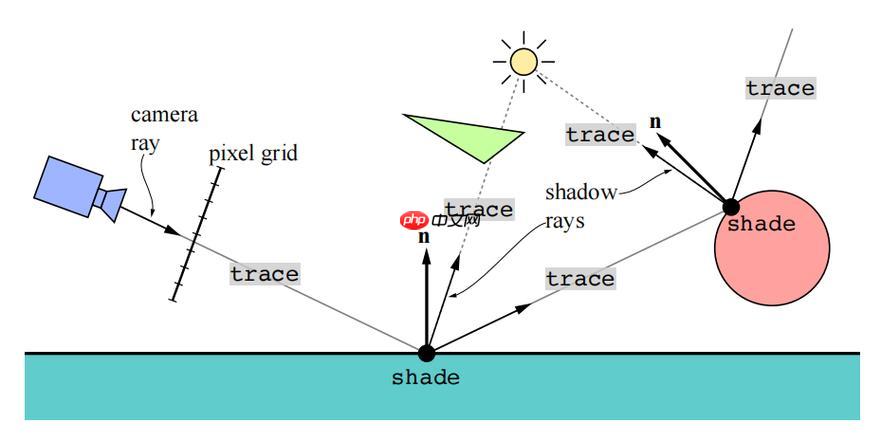
如果您在使用远程办公时需要将本地打印机共享给远程电脑进行打印,但发现无法正常调用打印机设备,则可能是由于远程打印功能未正确配置。以下是实现RayLink远程打印功能的具体步骤。
本文运行环境:Dell XPS 13,Windows 11
RayLink通过虚拟驱动技术将本地打印机映射到远程主机,从而实现远程打印。需确保客户端和服务端均已开启打印服务支持。
1、打开RayLink客户端,登录您的账户并连接目标远程计算机。
2、进入连接后的远程桌面界面,在顶部工具栏找到设备管理选项。
3、勾选启用远程打印(Print Redirection),系统将自动安装虚拟打印驱动程序。
4、等待驱动安装完成,提示“远程打印已就绪”后即可进入下一步。
该步骤用于将本地物理打印机注册为可通过网络访问的共享设备,使远程主机识别并调用。
1、在本地计算机上打开“控制面板”,进入“设备和打印机”设置界面。
2、右键点击需要共享的打印机,选择打印机属性。
3、切换至“共享”标签页,勾选共享这台打印机,并设置一个易于识别的共享名称,如“Office_Printer”。
4、点击“应用”保存设置,关闭窗口。
远程计算机需通过网络路径或设备发现机制查找并安装本地共享的打印机。
1、在远程计算机上打开“设置”,进入“蓝牙和其他设备”中的“打印机和扫描仪”页面。
2、点击添加打印机或扫描仪,等待系统搜索可用设备。
3、若未自动发现设备,可手动点击“我需要的打印机不在列表中”,进入手动添加流程。
4、选择“按名称选择共享打印机”,输入格式为:\本地计算机名共享名称,例如:\DESKTOP-ABCOffice_Printer。
5、按照提示完成驱动安装,测试打印一页文档确认连接成功。
当计算机名解析失败时,可通过固定IP地址方式建立稳定连接。
1、在本地计算机上打开命令提示符,输入ipconfig查看当前IPv4地址,记下如192.168.1.100的地址。
2、在远程计算机上按下Win+R键,输入\192.168.1.100并回车,访问本地共享资源。
3、双击共享的打印机图标,系统将自动尝试安装驱动并创建打印队列。
4、安装完成后,在“打印机和扫描仪”中确认设备状态为“就绪”。
网络策略可能阻止打印机共享通信,需确保相关端口与服务处于开放状态。
1、在本地计算机上打开“Windows Defender 防火墙”,点击左侧允许应用或功能通过防火墙。
2、找到“文件和打印机共享”选项,确保其在私有和公有网络下均被勾选。
3、进入“高级安全”设置,确认入站规则中存在“Printer Spooler”的允许规则。
4、在组策略编辑器中(如系统支持),导航至“计算机配置→管理模板→系统→远程协助”,启用配置自动更新以保障服务兼容性。
以上就是RayLink如何实现远程打印功能_RayLink网络打印机共享的设置方法的详细内容,更多请关注php中文网其它相关文章!




Copyright 2014-2025 https://www.php.cn/ All Rights Reserved | php.cn | 湘ICP备2023035733号